Удаление текста из ячейки на основе определенной позиции
В этом руководстве объясняется, как использовать формулы для удаления текста из ячейки на основе определенной позиции в Excel.

Как удалить текст из ячейки на основе определенной позиции?
Общая формула
=REPLACE(старый_текст,начало,число_символов," ")
Аргументы
Старый_текст: Текст, из которого вы хотите удалить некоторые символы. Это может быть:
- 1. Текст, заключенный в кавычки;
- 2. Или ссылка на ячейку, содержащую текст.
Начало: Указывает позицию начала удаления в старом_тексте.
Число_символов: Количество символов в старом_тексте, которые вы хотите удалить.
Как использовать эту формулу?
Предположим, вы хотите удалить 5 символов, начиная с первого символа в ячейке, выполните следующие действия.
1. Выберите пустую ячейку.
2. Введите следующую формулу в нее и нажмите клавишу Enter.
=REPLACE(B3,1,5," ")
3. Выберите эту ячейку с результатом, затем перетащите маркер заполнения, чтобы применить формулу к другим ячейкам.
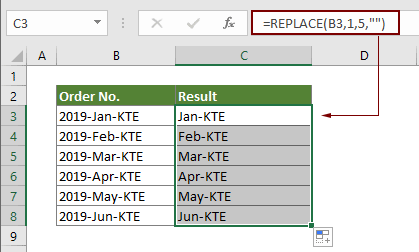
Советы: В этом случае, если текст, который вы хотите удалить, одинаковый, вы также можете применить функцию SUBSTITUTE ниже, чтобы достичь этого.
=SUBSTITUTE(B3,"2019-"," ")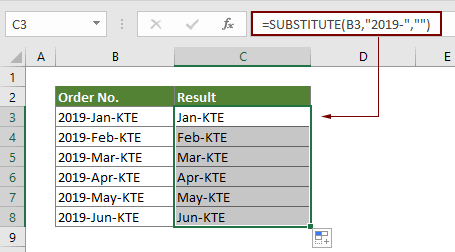
Как работает эта формула?
Функция REPLACE заменяет пять символов, начинающихся с первого символа в B3, на ничего.
Связанные функции
Функция SUBSTITUTE в Excel
Функция SUBSTITUTE в Microsoft Excel заменяет текст или символы внутри текстовой строки другим текстом или символами.
Функция REPLACE в Excel
Функция REPLACE в Excel может помочь вам найти и заменить символы на основе заданного местоположения в текстовой строке новым текстом.
Связанные формулы
Удаление разрывов строк из ячеек в Excel
Это руководство предоставляет три формулы, которые помогут вам удалять разрывы строк из определенных ячеек в Excel.
Удаление текста из ячейки путем сопоставления содержимого
В этой статье показано, как использовать функцию SUBSTITUTE для удаления части текстовой строки из указанных ячеек путем сопоставления содержимого.
Удаление текста на основе переменной позиции в Excel
В этом руководстве объясняется, как удалить текст или символы из ячейки, когда они находятся в переменной позиции.
Удаление нежелательных символов из ячейки в Excel
Вы можете использовать функцию SUBSTITUTE для удаления любых нежелательных символов из определенной ячейки в Excel.
Лучшие инструменты для повышения производительности Office
Kutools для Excel - Помогает вам выделиться из толпы
| 🤖 | KUTOOLS AI Помощник: Революционизируйте анализ данных на основе: Интеллектуальное выполнение | Генерация кода | Создание пользовательских формул | Анализ данных и создание диаграмм | Вызов функций Kutools… |
| Популярные функции: Поиск, Выделение или Отметка дубликатов | Удалить пустые строки | Объединить столбцы или ячейки без потери данных | Округлить без формулы ... | |
| Супер VLookup: Множественные критерии | Множественные значения | На нескольких листах | Распознавание нечетких соответствий... | |
| Расширенный раскрывающийся список: Простой раскрывающийся список | Зависимый раскрывающийся список | Раскрывающийся список с множественным выбором... | |
| Управление столбцами: Добавить определенное количество столбцов | Переместить столбцы | Переключить статус видимости скрытых столбцов | Сравнить столбцы для выбора одинаковых и разных ячеек ... | |
| Основные функции: Сетка фокусировки | Дизайн листа | Улучшенная строка формул | Управление книгами и листами | Библиотека автотекста (Авто текст) | Выбор даты | Объединить данные | Шифрование/Расшифровка ячеек | Отправка писем по списку | Супер фильтр | Специальный фильтр (фильтр жирного/курсивного/зачеркнутого текста...) ... | |
| Топ-15 наборов инструментов: 12 инструментов для работы с текстом (Добавить текст, Удалить определенные символы ...) | 50+ типов диаграмм (Диаграмма Ганта ...) | 40+ практических формул (Расчет возраста на основе даты рождения ...) | 19 инструментов вставки (Вставить QR-код, Вставить изображение по пути ...) | 12 инструментов преобразования (Преобразовать в слова, Конвертация валюты ...) | 7 инструментов объединения и разделения (Расширенное объединение строк, Разделить ячейки Excel ...) | ... и многое другое |
Kutools для Excel имеет более 300 функций, гарантируя, что то, что вам нужно, находится всего в одном клике...
Office Tab - Включите работу с вкладками в Microsoft Office (включая Excel)
- Один щелчок, чтобы переключаться между десятками открытых документов!
- Сократите сотни кликов мышью каждый день, попрощайтесь с болью в руке от мыши.
- Повышает вашу продуктивность на 50% при просмотре и редактировании нескольких документов.
- Добавляет эффективные вкладки в Office (включая Excel), как в Chrome, Edge и Firefox.